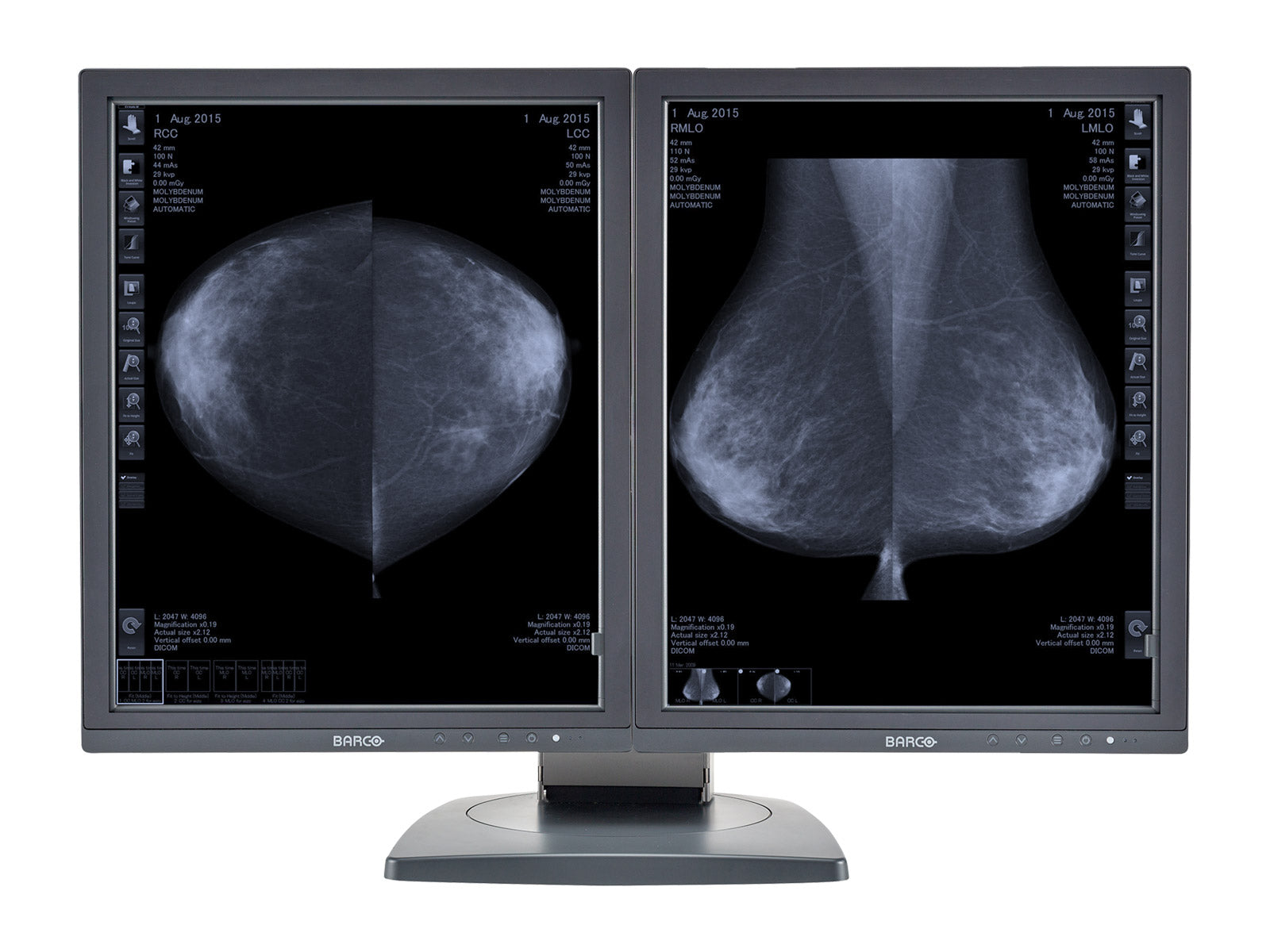중요한
Windows 7에서 Windows 10으로 업그레이드 한 경우 잠재적 인 문제를 피하기 위해 Windows 10을 깨끗하게 설치하는 것이 좋습니다.
NVIDIA, AMD, Intel HD 그래픽 또는 기타 그래픽 카드와 함께 MXRT 그래픽 카드를 설치하지 마십시오. 또한 MXRT 카트를 설치하거나 MXRT 드라이버를 설치하기 전에 NVIDIA, AMD 또는 기타 그래픽 카드 드라이버 및 소프트웨어가 제거, 제거 및 시스템 재부팅되어 있는지 확인하십시오. NVIDIA, AMD 또는 Intel HD 그래픽 드라이버가 있으면 시스템이 오작동하여 시스템에 기능하는 MXRT 드라이버를 가질 수 없습니다.
3 번째 모니터를 실행하려면 USB에서 VGA, USB에서 USB에서 USB에서 DVI 유형 어댑터를 사용하지 마십시오. 이 어댑터는 Barco® MXRT 드라이버 및 Barco® 교정 및 QA 소프트웨어와 충돌하는 것으로 알려져 있습니다.
PC에 내장 GPU (Intel On-Board 그래픽)가있는 경우 BIOS에서 온보드 그래픽을 비활성화해야합니다. 비활성화 프로세스는 Windows OS를 통해 또는 기술자가 원격으로 수행 할 수 없습니다. Barco® MXRT 시리즈 그래픽 카드는 다른 그래픽 카드 나 드라이버를 설치할 때 제대로 작동하지 않습니다.
진행하기 전에 확인하십시오
설치 한 그래픽 카드를 확인하는 방법 :
- 마우스 오른쪽 버튼을 클릭하십시오 메뉴 시작
- 선택하다 장치 관리자
- 디스플레이 어댑터를 두 번 클릭합니다 (Intel HD 그래픽, NVIDIA 또는 AMD 그래픽 카드가 설치되지 않아야합니다)
NVIDIA, Intel AMD 등을 확인하는 방법. 드라이버 및 소프트웨어가 설치됩니다.
- 딸깍 하는 소리 메뉴 시작
- 클릭하십시오 기어 아이콘
- 딸깍 하는 소리 앱
- 검색 창자 "이 목록 검색"에서 "검색"이라는 용어를 검색하십시오.AMD”,“인텔”및“nvidia”
결과가 표시되면 모든 드라이버 및 소프트웨어를 제거하고 컴퓨터를 다시 시작하십시오.
해결책
Barco® MXRT 그래픽 카드 드라이버 및 소프트웨어를 설치하려면 아래 단계를 따르십시오.
시작하기 전에 컴퓨터가 여러 번 다시 시작되므로 열린 파일을 저장하십시오. 설치 과정에서 화면이 깜박일 수 있습니다. 이것은 정상입니다.
Barco® 디스플레이 시스템 드라이버 디스크를 삽입하거나 Monitors.com의 Barco® MXRT 드라이버 파일 사본을 요청하여 이메일을 보내십시오.
"barco_system_dvd"로 이동하십시오. 설정을 두 번 클릭하십시오 (Monitors.com에서 드라이버 또는 파일을 다운로드 한 경우 파일을 풀고 다음 단계로 진행하십시오..)
사용자 액세스 컨트롤에서 예를 클릭하십시오.

Barco® 초기화 화면이 완료 될 때까지 기다립니다.

설치하려면 다음 설정을 선택하십시오.


"다음 구성 요소가 설치됩니다." 화면, MXRT 드라이버 및 직관적 인 워크 플로 도구 및 Barco®med Self Exam을 선택하십시오. 의료 QAWEB를 설치 해야하는 경우 의료 QAWEB를 설치하는 옵션을 선택할 수 있지만이 안내서에서는 Barco® MXRT 그래픽 카드 드라이버에 중점을 둘 것입니다.



설치 가이 단계에 도달하면 화면 플리커가 나타납니다.

설치가 완료되면 컴퓨터를 다시 시작하십시오.
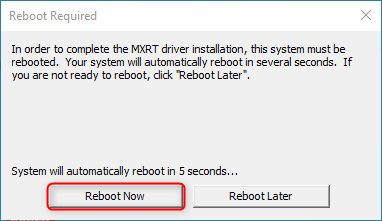
결론
Barco® MXRT 그래픽 카드 드라이버를 성공적으로 설치했습니다. 모니터가 전체 해상도에 도달하고 장치 관리자 창에는 올바른 그래픽 카드 이름이 표시됩니다.
이 예에서 장치 관리자는 Windows 10으로 올바르게 식별 된 Barco® MXRT 5450 및 2500을 보여줍니다. MXRT 카드는 다를 수 있으므로 모델이 나타날 수 있습니다 (MXRT-7600, MXRT-5600, MXRT-5500 등).

필요한 경우 Barco® Medical Qaweb를 설치하십시오 또는 도움이 필요합니다 Barco® Medical Diagnostic Radiology Monitors에서 교정 및 QA 수행,이 프로세스에 대한 다른 안내서를 읽으십시오.